이 가이드에서는 애플리케이션의 온보딩 환경을 위해 원활한 Google Home API 기기 권한 및 공유를 설계하는 UX 안내를 제공합니다.
여기에서 설명하는 주요 주제는 다음과 같습니다.
Google Home과 기기를 공유해야 하는 이유
Home API가 제공하는 기능을 사용하려면 사용자가 기기를 Google Home과 공유해야 합니다.
- Google이 자동화에서 이러한 기기를 사용하려면 기술적 요구사항을 충족해야 합니다.
- 일관되고 유연한 Google Home 환경을 유지하는 데 도움이 됩니다.
- 기기가 Home API 지원 앱에서 일관되게 표시되도록 하는 것은 사용자가 기본 작업을 완료하기 위해 앱 간에 이동해야 하는 조각나고 혼란스러운 사용자 환경을 방지하는 데 매우 중요합니다.
공유 흐름의 주요 구성요소
| 구성요소 | 프로그램 | 설명 |
|---|---|---|
| Android의 권한 API | Android 권한용 Home API | 사용자에게 앱에 권한을 부여하라는 메시지를 표시합니다. Home API를 사용하기 전에 앱에 사용자의 홈 (API에서는 구조라고 함)에 있는 기기에 액세스할 수 있는 권한이 있어야 합니다. 하지만 이 단계를 실행하는 순서는 개발자 시나리오에 따라 다르며 기술적 구현에 포함됩니다. |
| 클라우드 간 연결 | 계정 연결을 위한 클라우드 간 | 앱 내에서 클라우드 연결 기기를 Google Home과 공유하기 위한 계정 연결 프로세스를 시작할 수 있습니다. 사용자 불편을 줄이려면 사용자를 GHA의 특정 계정 연결 페이지로 바로 안내하는 딥 링크 기능 (Android와 iOS 모두에서 사용 가능)을 사용하는 것이 좋습니다. |
| Android의 Commissioning API | Matter 커미셔닝 | 일반적으로 새 Matter 기기를 커미셔닝하는 API로 생각되지만 이 API를 사용하여 다른 패브릭에 이미 커미셔닝된 Matter 기기에 Google 패브릭을 추가할 수도 있습니다. 따라서 온보딩 프로세스에 유용한 도구입니다. |
기술적 구현
공유 흐름을 빌드하는 방법은 Google과 공유할 기기에 따라 다릅니다.
다음 시나리오에서는 제공된 순서대로 단계를 따르는 것이 좋습니다. 이를 통해 사용자에게 더 나은 전반적인 환경을 제공할 수 있습니다.
Matter 기기만 생산하는 경우
Google Home에 커미셔닝하려는 Matter 지원 기기를 생산합니다.
Android에서 권한 API를 호출합니다.
이전에 다른 패브릭에 커미셔닝된 각 Matter 기기에서 Android의 커미셔닝 API를 호출합니다.
- Matter 공유는 각 기기별로 개별적으로 실행해야 하며 사용자 입력이 필요한 화면이 많으므로 다음 방법으로 이 프로세스를 안내하는 것이 좋습니다.
- Google과 공유되지 않는 Matter 기기 목록을 사용자에게 제공
- 사용자가 해당 목록에서 기기를 클릭하여 기기 공유 프로세스 (커미셔닝 API 사용)를 시작할 수 있도록 허용
- Matter 기기 목록으로 돌아가 사용자에게 작업 진행 상황과 공유 상태를 표시합니다.
- Matter 공유는 각 기기별로 개별적으로 실행해야 하며 사용자 입력이 필요한 화면이 많으므로 다음 방법으로 이 프로세스를 안내하는 것이 좋습니다.
클라우드 간 API를 사용하여 Google과 공유된 기기만 생산합니다.
Cloud-to-cloud 딥 링크를 실행합니다. 이렇게 하면 기기가 Google Home Graph에 추가됩니다.
- 사용자에게 Google과 공유되는 기기와 Google과 공유되지 않는 기기가 포함된 목록이 표시되는 것과 같은 혼란스러운 상황을 방지하려면 Cloud-to-cloud 연결을 먼저 실행하는 것이 좋습니다.
Android에서 권한 API를 호출합니다.
클라우드 간 통신 기기와 Matter 기기를 모두 생산하는 경우
Cloud-to-cloud 딥 링크를 실행합니다.
- 사용자에게 Google과 공유되는 기기와 Google과 공유되지 않는 기기가 포함된 목록이 표시되는 것과 같은 혼란스러운 상황을 방지하려면 Cloud-to-cloud 연결을 먼저 실행하는 것이 좋습니다.
Android에서 권한 API를 호출합니다.
이전에 다른 패브릭에 커미셔닝된 각 Matter 기기에서 Android용 커미셔닝 API를 호출합니다.
- Matter 공유는 각 기기별로 개별적으로 실행해야 하며 사용자 입력이 필요한 화면이 많으므로 다음 방법으로 이 프로세스를 안내하는 것이 좋습니다.
- Google과 공유되지 않는 Matter 기기 목록을 사용자에게 제공
- 사용자가 해당 목록에서 기기를 클릭하여 기기 공유 프로세스 (커미셔닝 API 사용)를 시작할 수 있도록 허용
- Matter 기기 목록으로 돌아가 사용자에게 작업 진행 상황과 공유 상태를 표시합니다.
- Matter 공유는 각 기기별로 개별적으로 실행해야 하며 사용자 입력이 필요한 화면이 많으므로 다음 방법으로 이 프로세스를 안내하는 것이 좋습니다.
Google과 공유할 기기가 없습니다.
권한 API를 호출합니다.
UX 권장사항
이 섹션에는 Home API를 활용하는 앱을 개발할 때 고려해야 하는 몇 가지 중요한 사용자 여정이 포함되어 있습니다.
앱에서 기기 공유를 도입할 위치
이 목록은 모든 경우를 포함하지 않으며, 사용자를 위해 시기적절한 Google Home 추천 및 공유 환경을 제공할 수 있는 다른 기회가 있을 수 있습니다.
이러한 항목은 상호 배타적이지 않으며 여러 진입점이 있습니다.
설정 메뉴에서
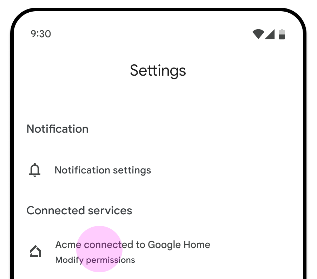
사용자는 설정 메뉴를 통해 Google Home 생태계와의 연결을 설정하는 데 익숙할 수 있으므로 이 방법을 사용하면 이러한 패러다임을 계속 사용할 수 있습니다.
기기 공유 (Cloud-to-cloud 연결 및 Matter 커미셔닝 API)를 앱 권한 부여 (권한 API)와 분리하는 것이 좋습니다. 이를 통해 사용자는 완료할 단계를 제어할 수 있으며 개발자는 사용자에게 연결 상태를 표시할 수 있습니다.
Google에서 실행하는 자동화에서 기기를 사용하는 경우
자동화 탭에서 사용자는 진입점을 탭하여 공유 흐름으로 이동하고, 계속 진행할 때의 이점을 명확하게 설명하는 가치 제안 화면을 읽은 다음, 권한 흐름을 빠르게 이동할 수 있습니다.
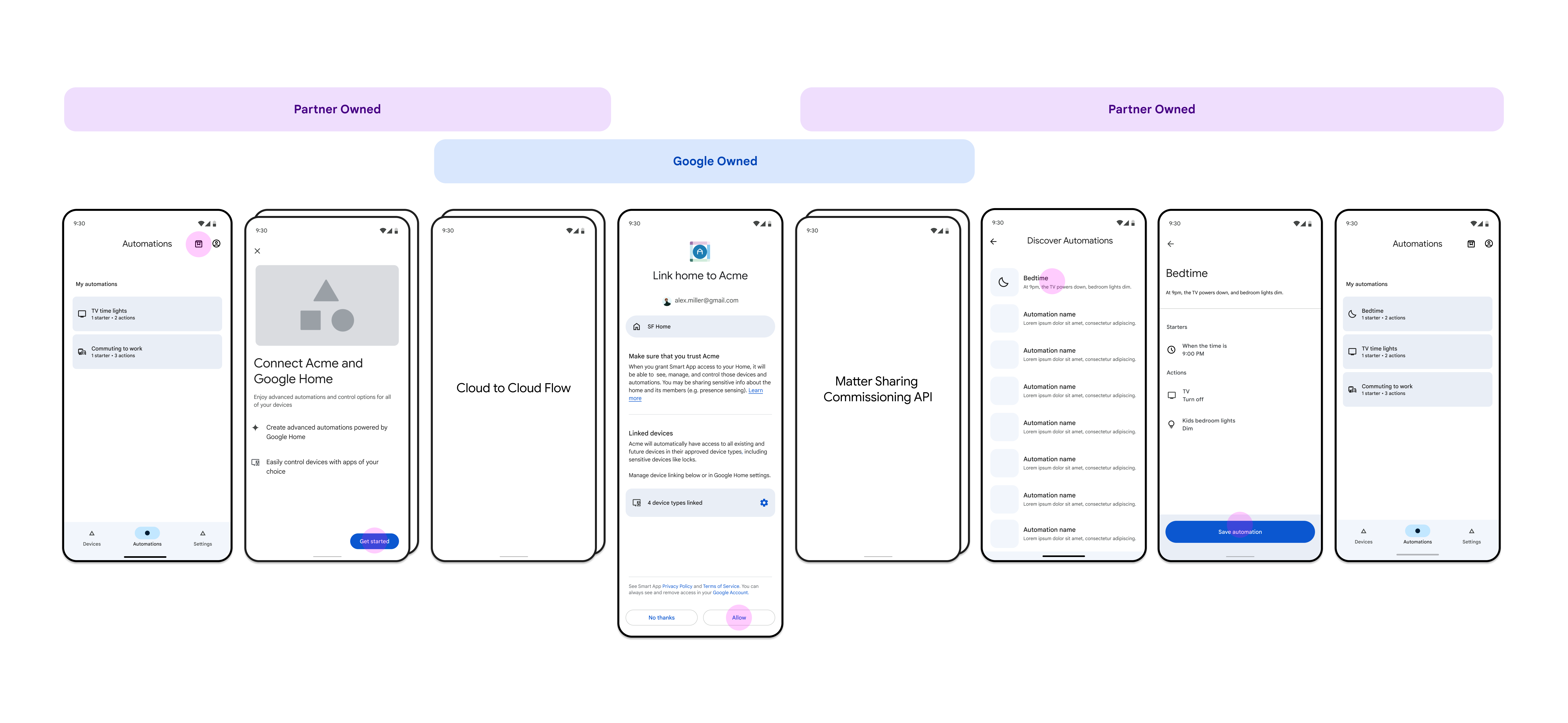
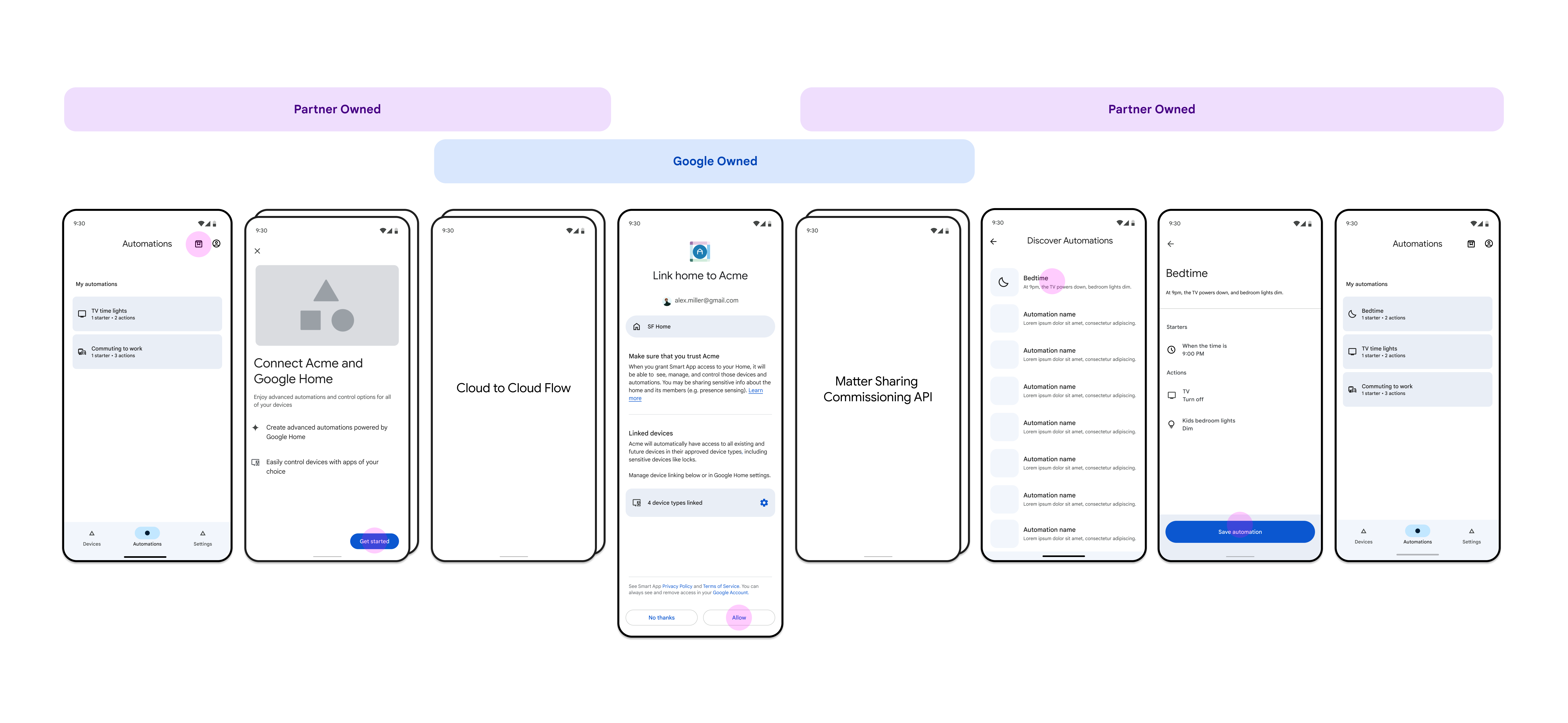
커미셔닝에서만
이 시나리오는 주로 Matter 기기만 생산하고(Cloud-to-cloud 기기 없음) 자체 Matter 패브릭이 없는 파트너를 위한 것입니다. 사용자의 진입점은 Matter 기기 공유(커미셔닝 API를 통해)와 앱 권한 부여 (권한 API를 통해)가 동일한 사용자 환경 흐름의 일부인 초기 설정 유형 화면 바로 뒤에 올 수 있습니다.
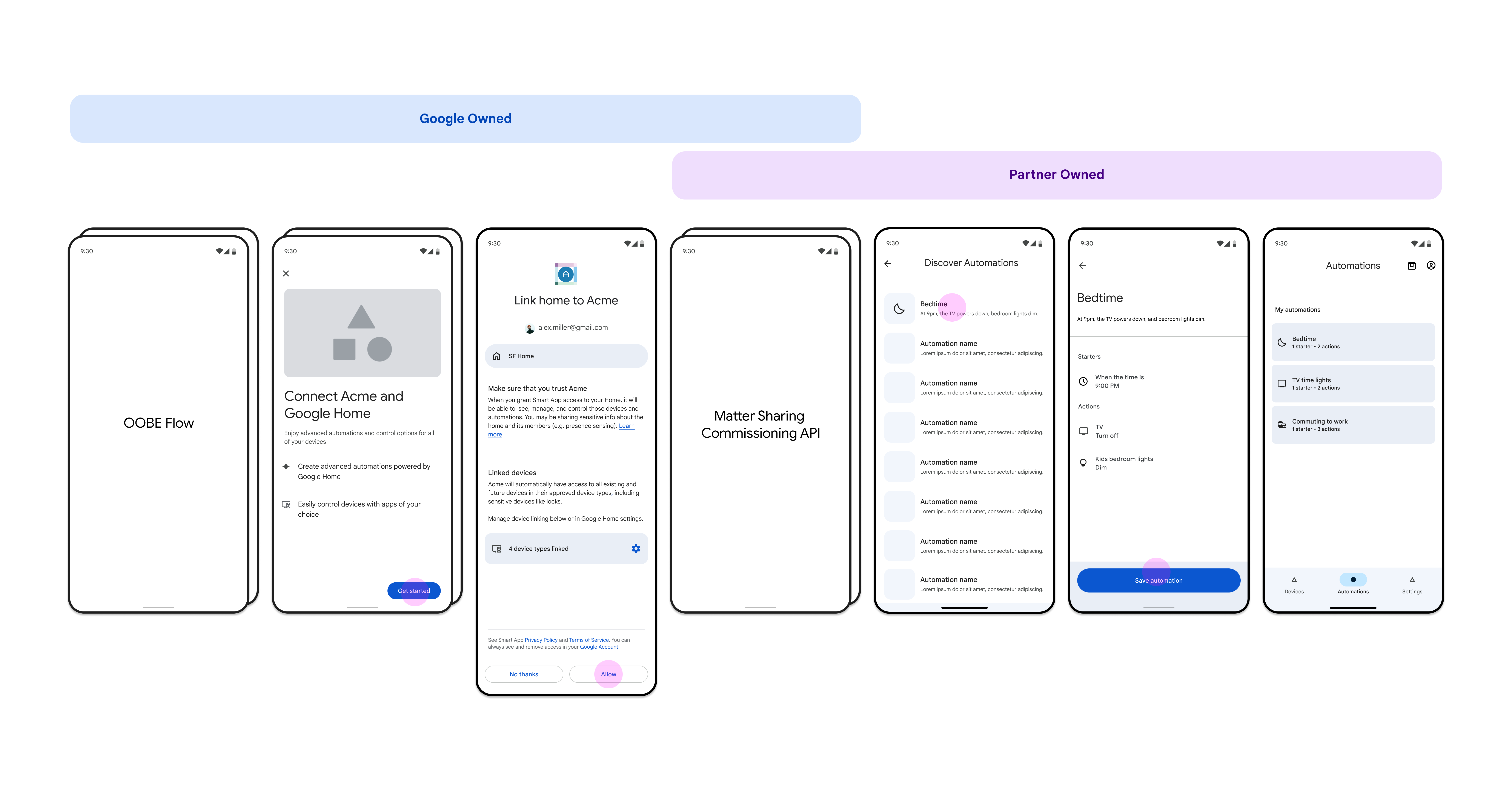
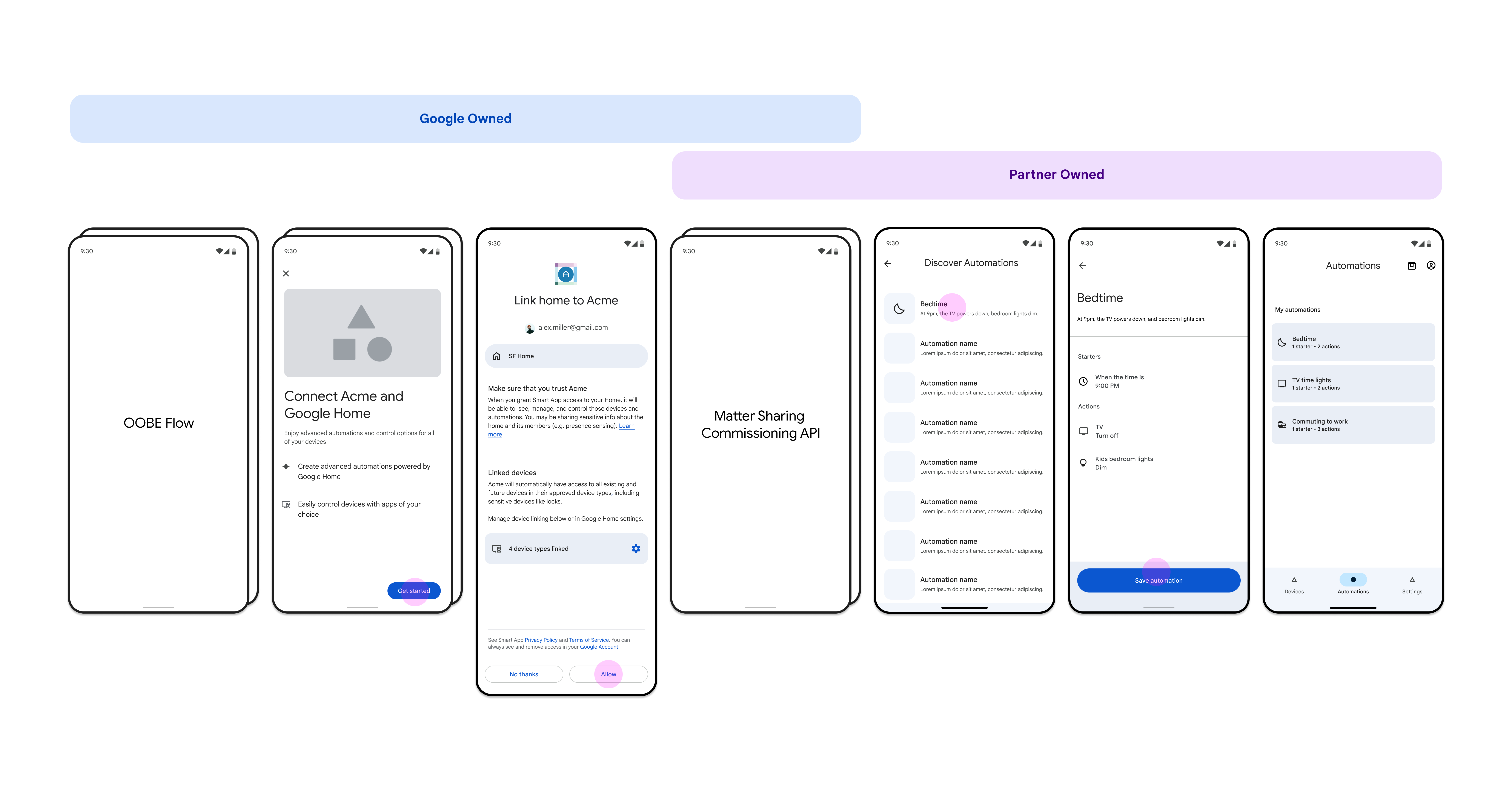
공유 로직
사용자 프롬프트에 관한 몇 가지 제안사항은 다음과 같습니다.
일반적으로 플랫폼에 온보딩하는 데 필요한 누락된 단계만 완료하도록 사용자에게 메시지를 표시해야 합니다. 예를 들어 장기 고객은 이미 OEM의 기기를 Google과 공유하고 있을 수 있습니다. 이 경우 Home API 권한 부여 프로세스를 거쳐 앱에 Google Home 액세스 권한을 부여하기만 하면 됩니다.
여러 Google Home 관리자가 Google Home 구조를 공유하고 있을 수 있으며, 경우에 따라 하나의 계정만 사용하여 Google과 기기를 공유할 수 있습니다. 따라서 Cloud-to-cloud 연결을 완료하는 것이 Home API 권한을 묻는 메시지를 표시하기 위한 필수사항이어서는 안 됩니다.
시각 디자인 제안
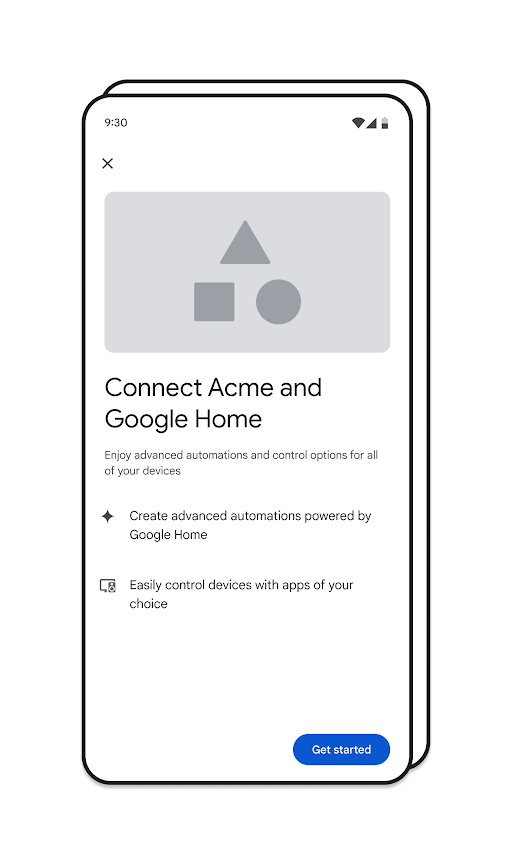
Google Home 온보딩의 명확한 이점 (예: 'Google Home으로 구동되는 고급 자동화 만들기' 또는 '원하는 앱을 사용하여 기기 제어')
클릭 유도 문구 (예: '시작하기')와 사용자가 계속하지 않으려는 경우 취소할 수 있는 방법
공간이 허용되는 경우 사용자가 화면을 진행하면서 어떤 일이 발생하는지에 관한 설명
특히 Matter의 경우 사용자가 이전에 Home API를 통해 홈에 대한 액세스 권한을 부여한 경우 새 기기를 커미셔닝할 때 홈의 기기를 Google Home과 공유할 수 있습니다. 예를 들어 패브릭에 Matter 기기를 추가한 다음 사용자에게 이 기기를 Google 패브릭에 추가하라는 메시지를 표시할 수 있습니다.
콘텐츠 추천
사용자는 이해할 수 있고 가치를 더하는 것을 더 쉽게 신뢰합니다. 트레이드오프를 비롯해 정보에 기반한 결정을 내릴 수 있는 정보를 제공하여 사용자를 지원합니다.
중요한 피치
기기를 공유하는 강력한 가치 제안이 없다면 사용자는 기기 공유를 계속하지 않습니다.
- 서비스를 포지셔닝하는 방법에 특히 주의하세요.
- 매력적으로 작성하되 과장하지 마세요.
- 사용자가 추천에 언급된 기기가 필요한 경우 예상치 못한 장애에 부딪히지 않도록 명확하게 명시해야 합니다.
- 이러한 사용자를 확보할 기회는 한 번뿐일 수 있으므로 이 기회를 잘 활용해야 합니다.
권장사항
- 사용자의 관점, 즉 '나에게 어떤 이점이 있나?'라는 접근 방식으로 시작합니다.
- 섹션 블록에 4줄 이상의 콘텐츠를 작성하지 마세요. 단어가 너무 많으면 사용자의 주의를 잃을 수 있습니다. 하지만 간결하게 설명하는 것보다 이해하기 쉽고 명확하게 표현하는 것이 중요할 수 있습니다.
- 자동화는 재미있습니다. 공간이 허용되는 경우 흥미롭지만 유용한 예를 선택하세요.
- 전반적인 전략과 일치한다면 장난기 있는 목소리와 어조를 사용해 보세요.
- '시작하기'와 같은 실행 가능한 문구를 사용하세요.

